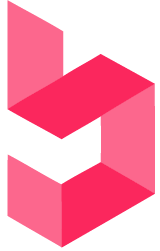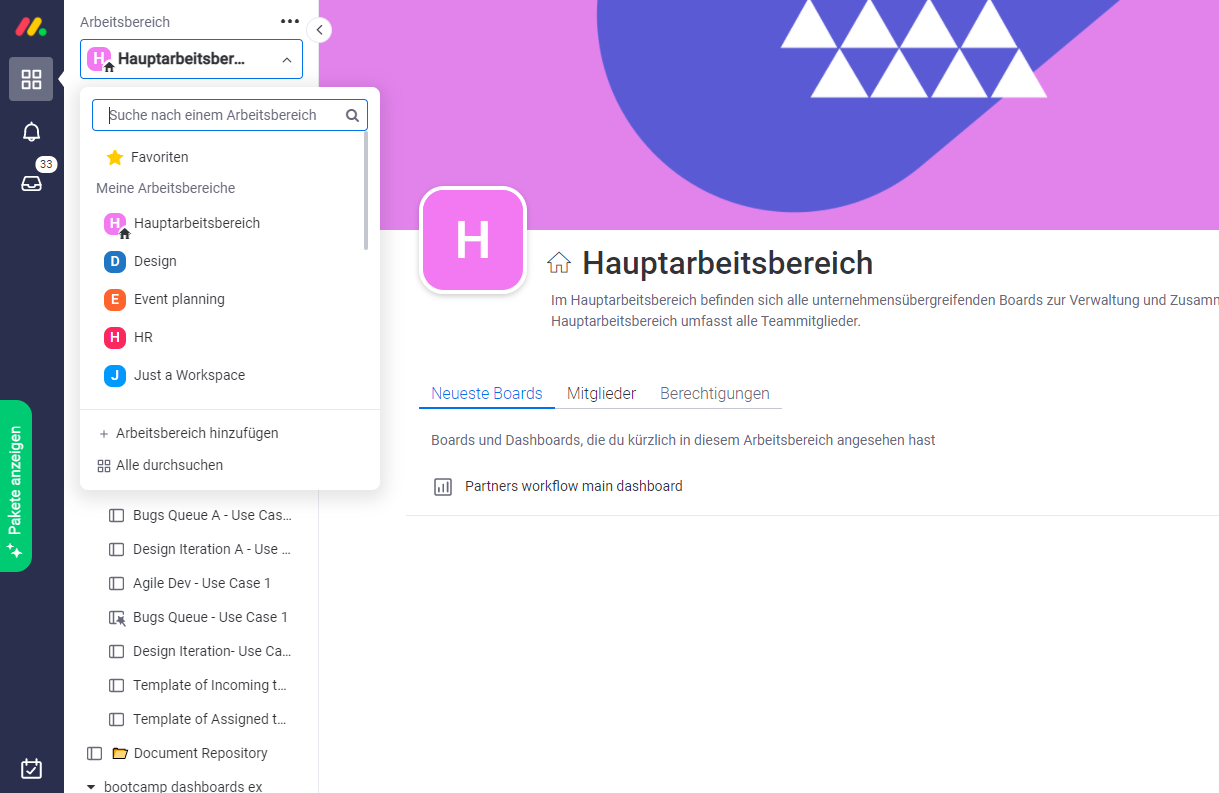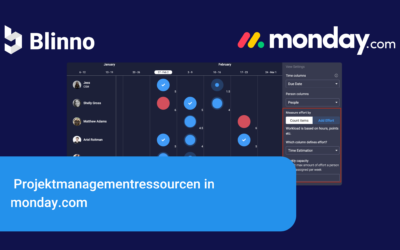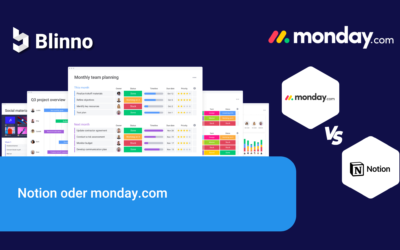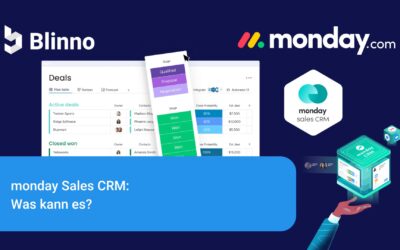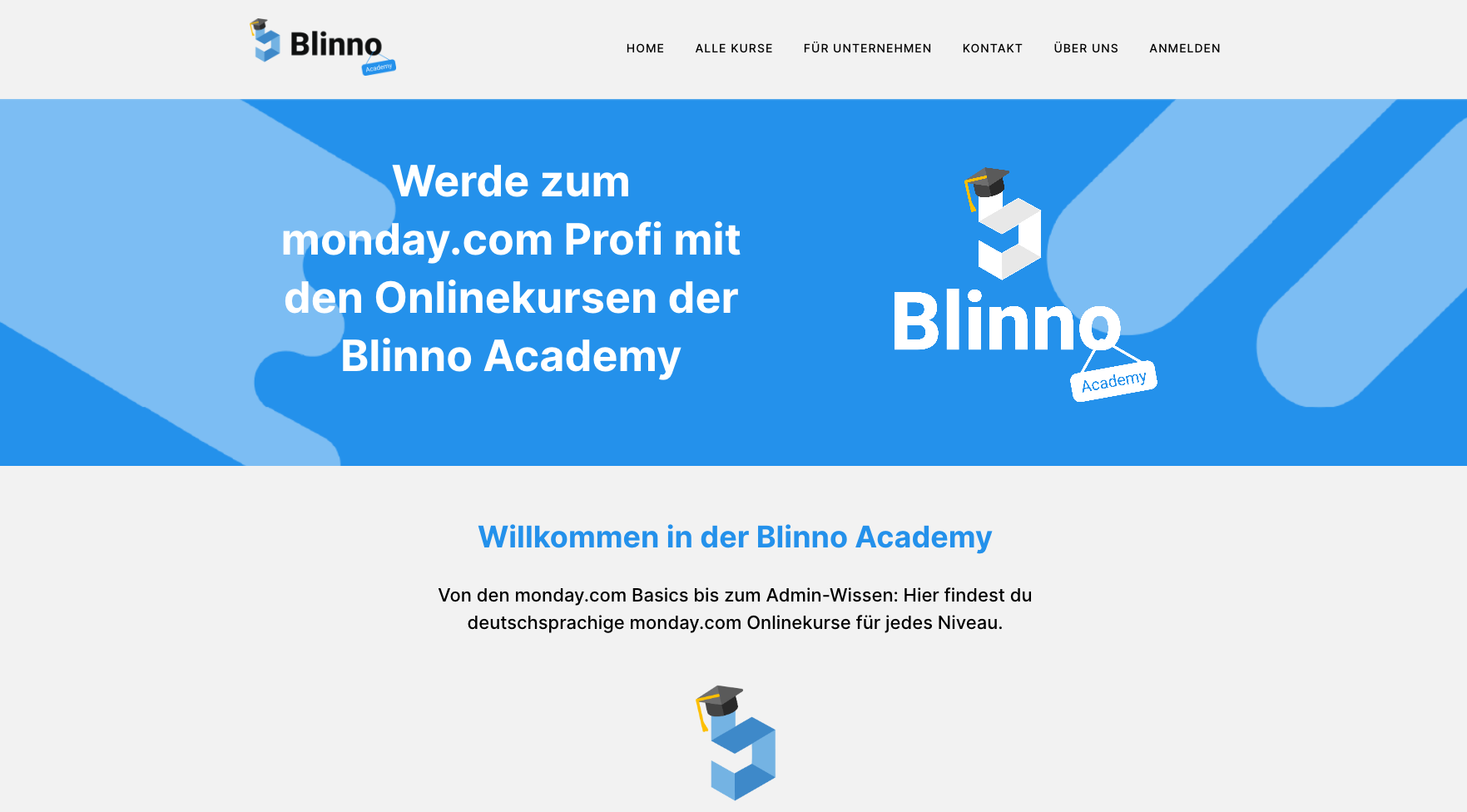Wie du vielleicht schon festgestellt hast, ist Organisation bei monday.com von grösster Bedeutung. Aus diesem Grund gibt es Arbeitsbereiche, die dein Konto mit einer Organisationshierarchie ausstatten. Damit kann man mehrere Abteilungen, Teams und Projekte an einem einzigen Ort verwalten.
Um das bereits vorhandene Workspace-Erlebnis weiter zu verbessern, gibt es neu eine Workspace-Dropdown-Navigation! Mit der neuen Navigation war es noch nie so einfach, deine Arbeitsbereiche zu verwalten und sich zwischen ihnen zu bewegen.
Was hat sich geändert?
Zuvor wurden alle deine Arbeitsbereiche im linken Bereich deines Kontos in Form von Symbolen aufgelistet. Durch Klicken auf eines dieser Symbole konntest du schnell von Arbeitsbereich zu Arbeitsbereich springen.
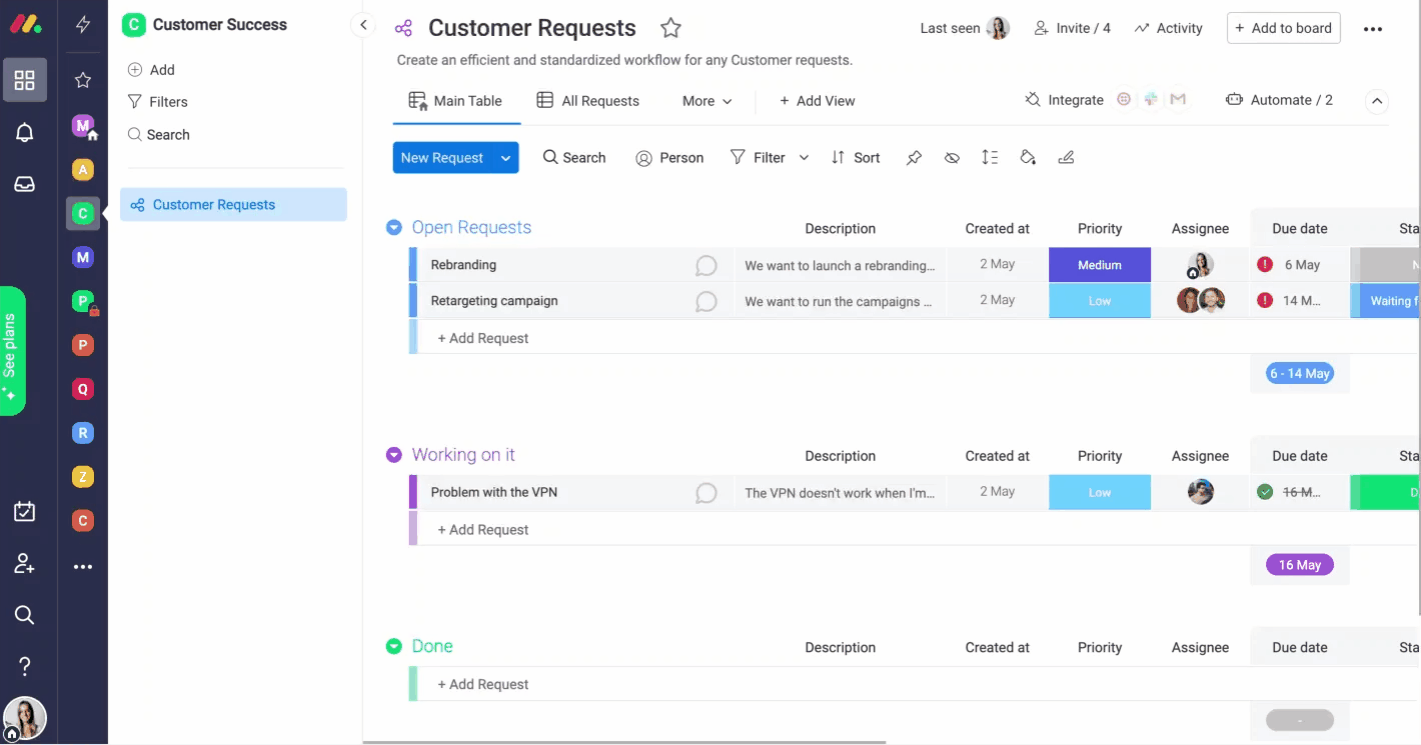
Quelle: monday.com
Mit der neuen Dropdown-Navigation oben links auf Ihrem Bildschirm kannst du jetzt den entsprechenden Arbeitsbereich sowohl anhand des Symbols als auch des Namens sofort erkennen, sodass das Bewegen zwischen deinen Arbeitsbereichen zum Kinderspiel wird!
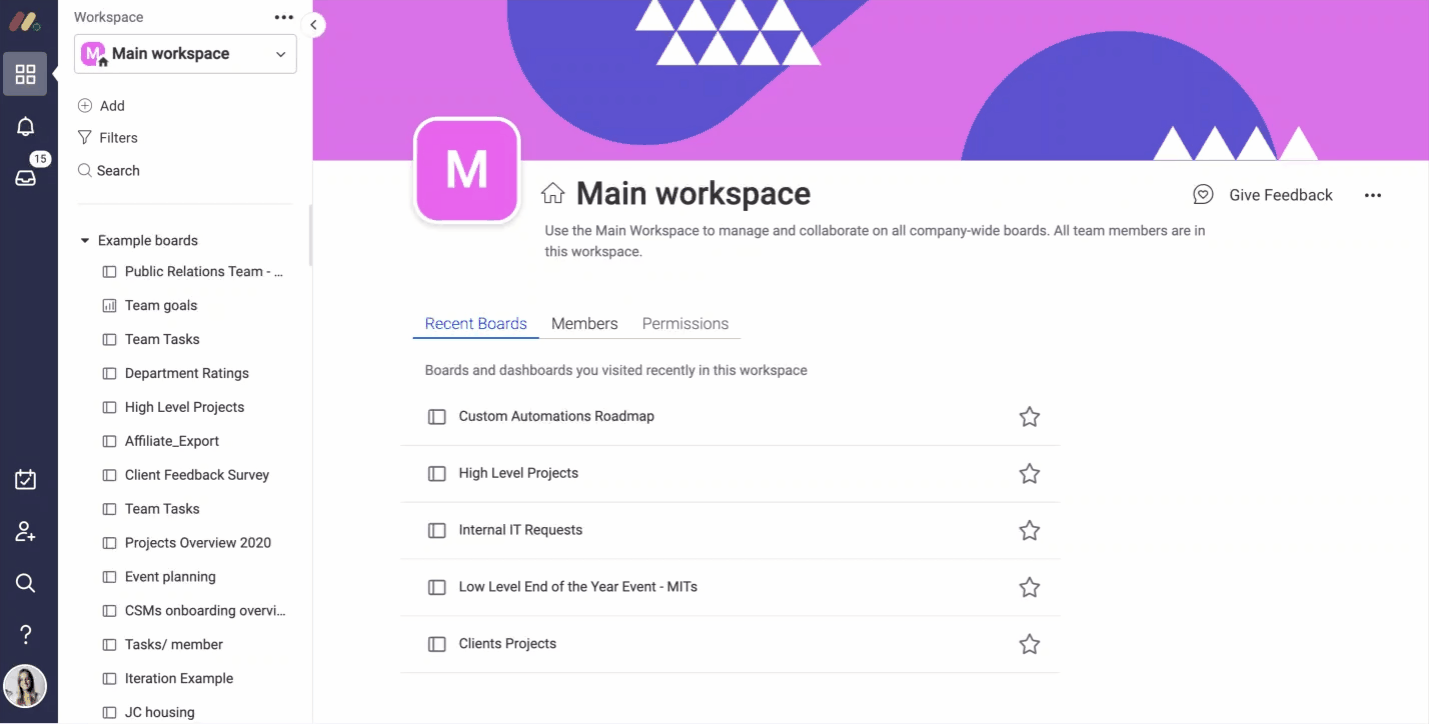
Quelle: monday.com
Wie es funktioniert?
Die neue Navigation ermöglicht es dir, einfach durch deine wichtigsten Arbeitsbereiche zu scrollen. Wenn du auf einen Arbeitsbereich klickst, wirst du zu der jeweiligen Startseite weitergeleitet (und nicht zur Liste der Boards dieses Arbeitsbereichs, wie bei der alten Navigation). So kannst du nahtlos auf die letzten Boards zugreifen und andere Funktionen in Bezug auf diesen Arbeitsbereich verwalten!
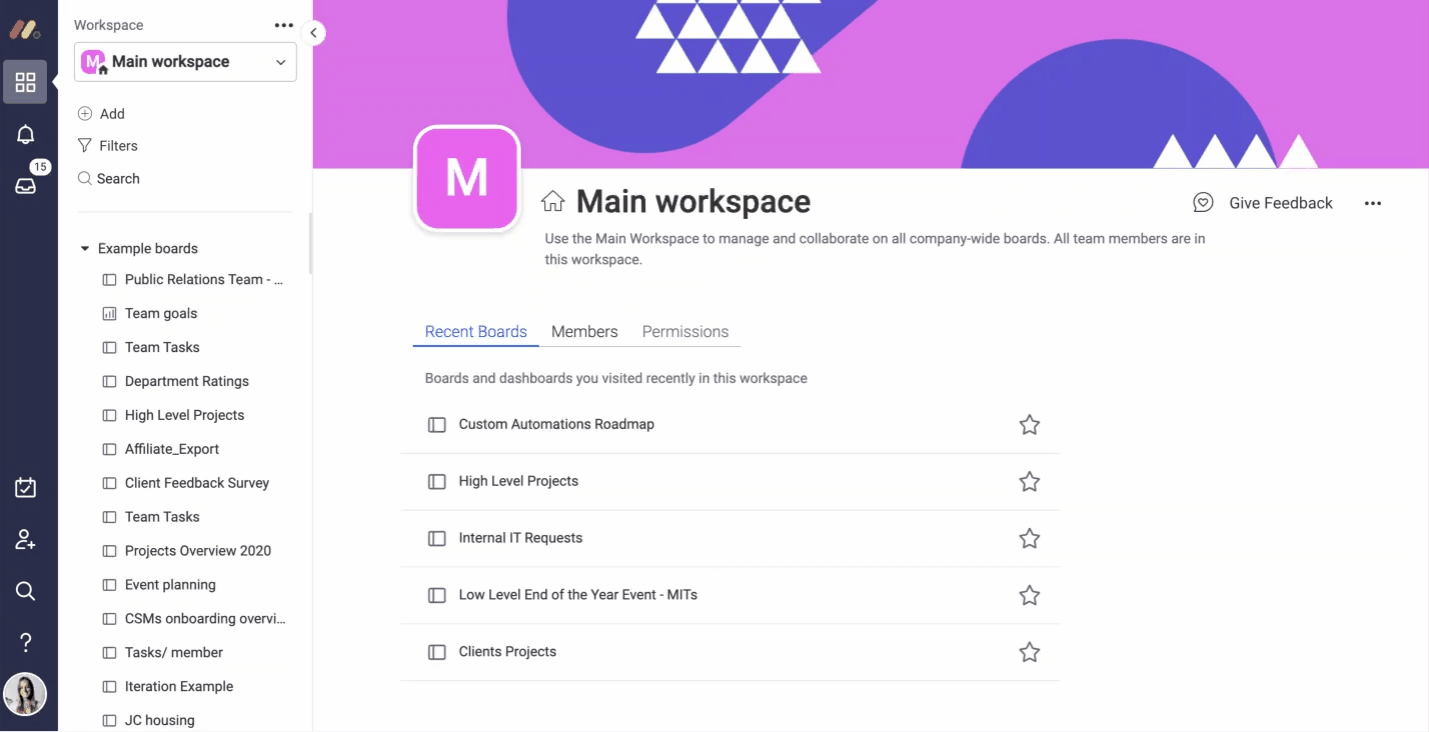
Quelle: monday.com
– Die Reihenfolge der aufgelisteten Workspaces
Wenn du in das Dropdown-Menü klickst, werden die Arbeitsbereiche, welche du abonniert hast, in alphabetischer Reihenfolge aufgelistet, natürlich nach dem Hauptarbeitsbereich des Kontos.
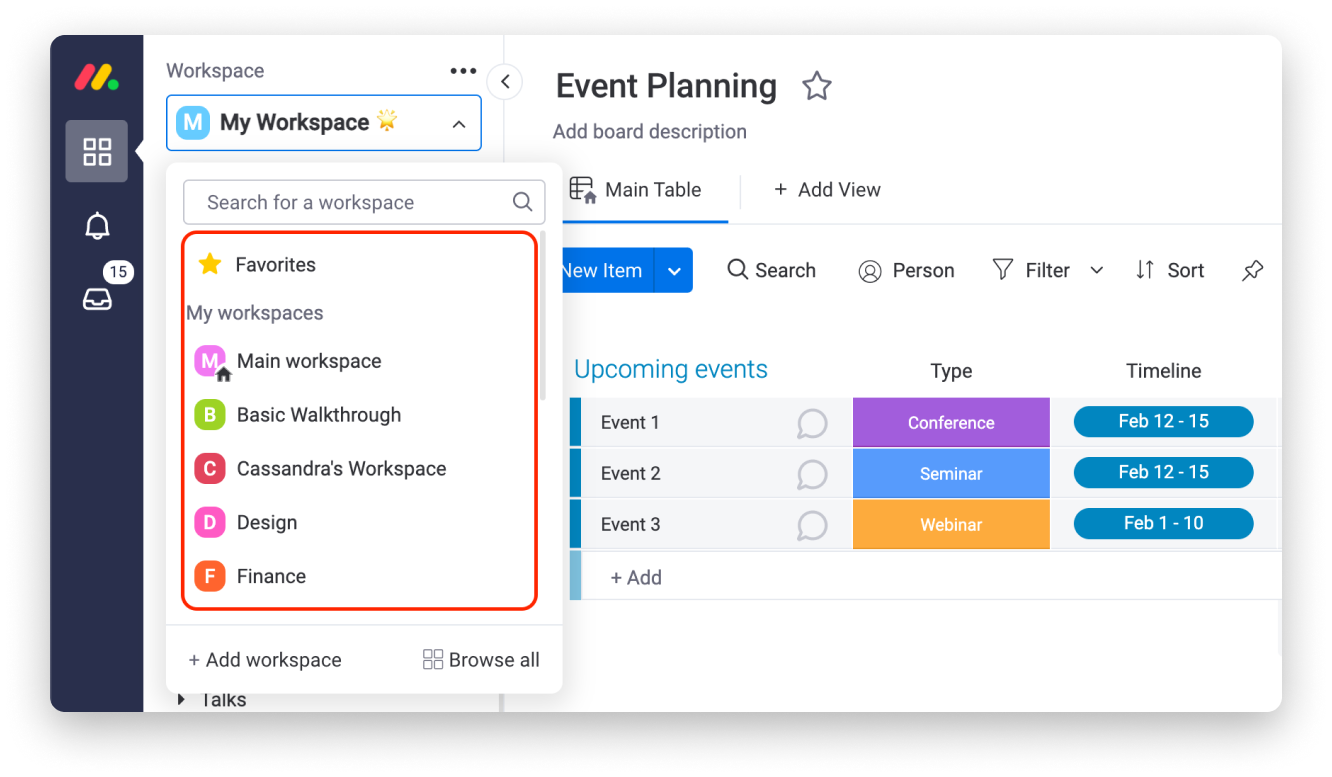
Quelle: monday.com
– Die Startseite des Arbeitsbereichs
Wenn du den gewünschten Arbeitsbereich auswählst, wirst du zu der Startseite weitergeleitet, wo du schnell zu den zuletzt besuchten Boards/Dashboards navigieren kannst. Ausserdem kannst du auf dieser Seite die Abonnenten und Berechtigungen (nur im Enterprise-Plan verfügbar) dieses Arbeitsbereichs verwalten.
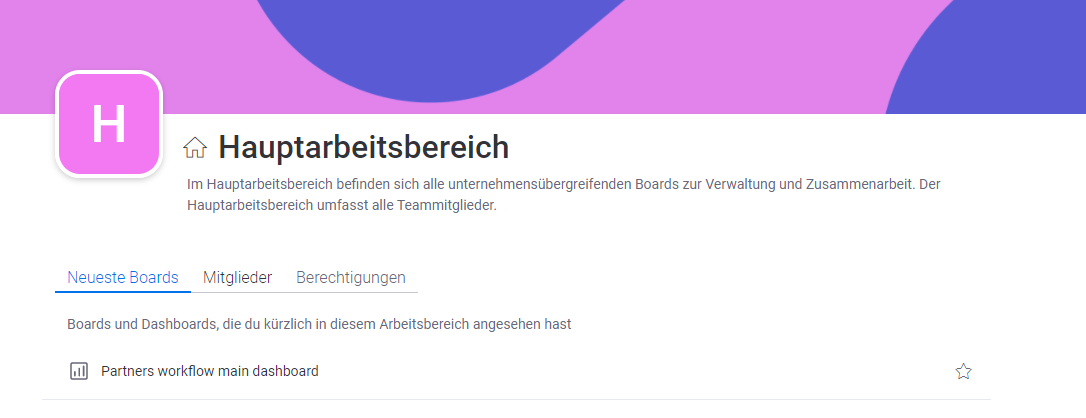
Alle Arbeitsbereiche durchsuchen
Um alle Arbeitsbereiche auf deinem Konto zu durchsuchen, einschliesslich derer, die du nicht abonniert hast und die nicht in der Auswahlliste erscheinen, klick einfach auf die Schaltfläche „Alle durchsuchen“ am unteren Rand des Navigationsbildschirms wie folgt:
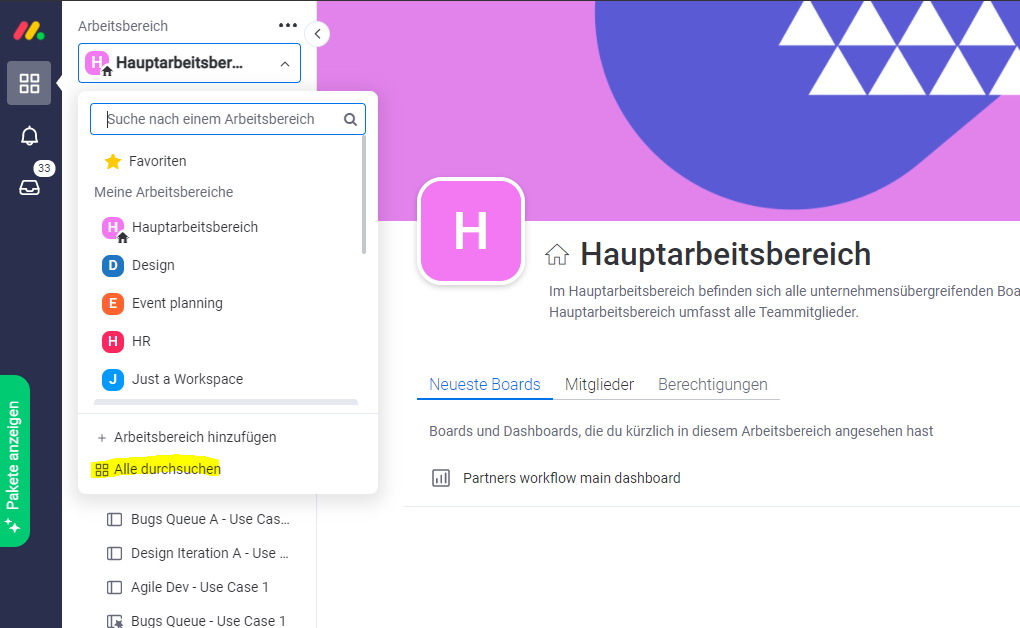
Einen neuen Arbeitsbereich erstellen
Wenn du deinem Konto einen neuen Arbeitsbereich hinzufügen möchtest, kannst du dies ebenfalls über das gleiche Dropdown-Menü tun, indem du auf die Schaltfläche „Arbeitsbereich hinzufügen“ klickst.
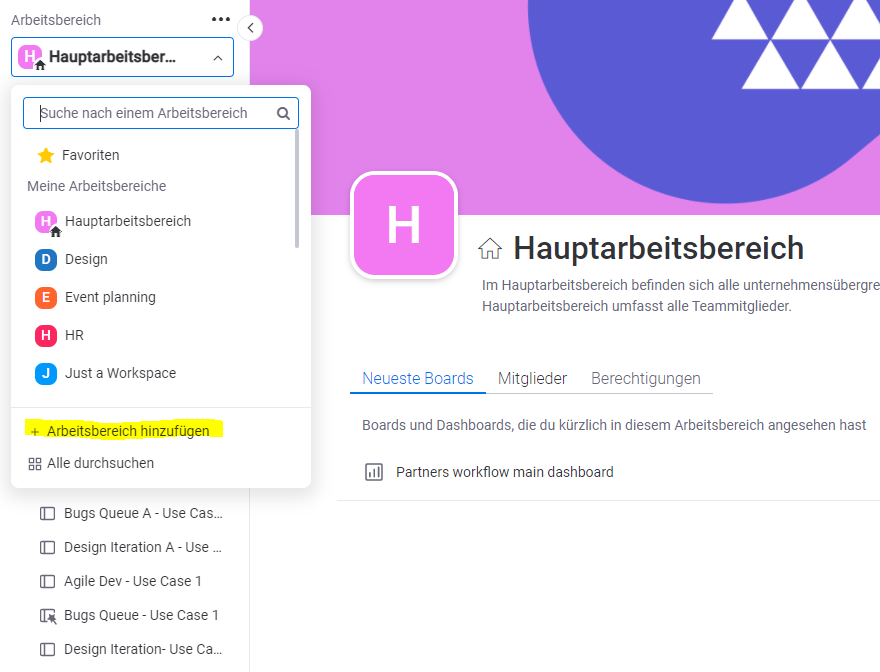
Reaktivierung des Arbeitsbereich-Symbolmenüs
Wenn du neben der neuen Dropdown-Navigation auch das alte Arbeitsbereich-Symbolmenü haben möchtest, kannst du es über monday.labs aktivieren. Klicke in diesem Bereich einfach auf „Activate“ neben „Re-activate Workspace Navigation Bar“ wie folgt:
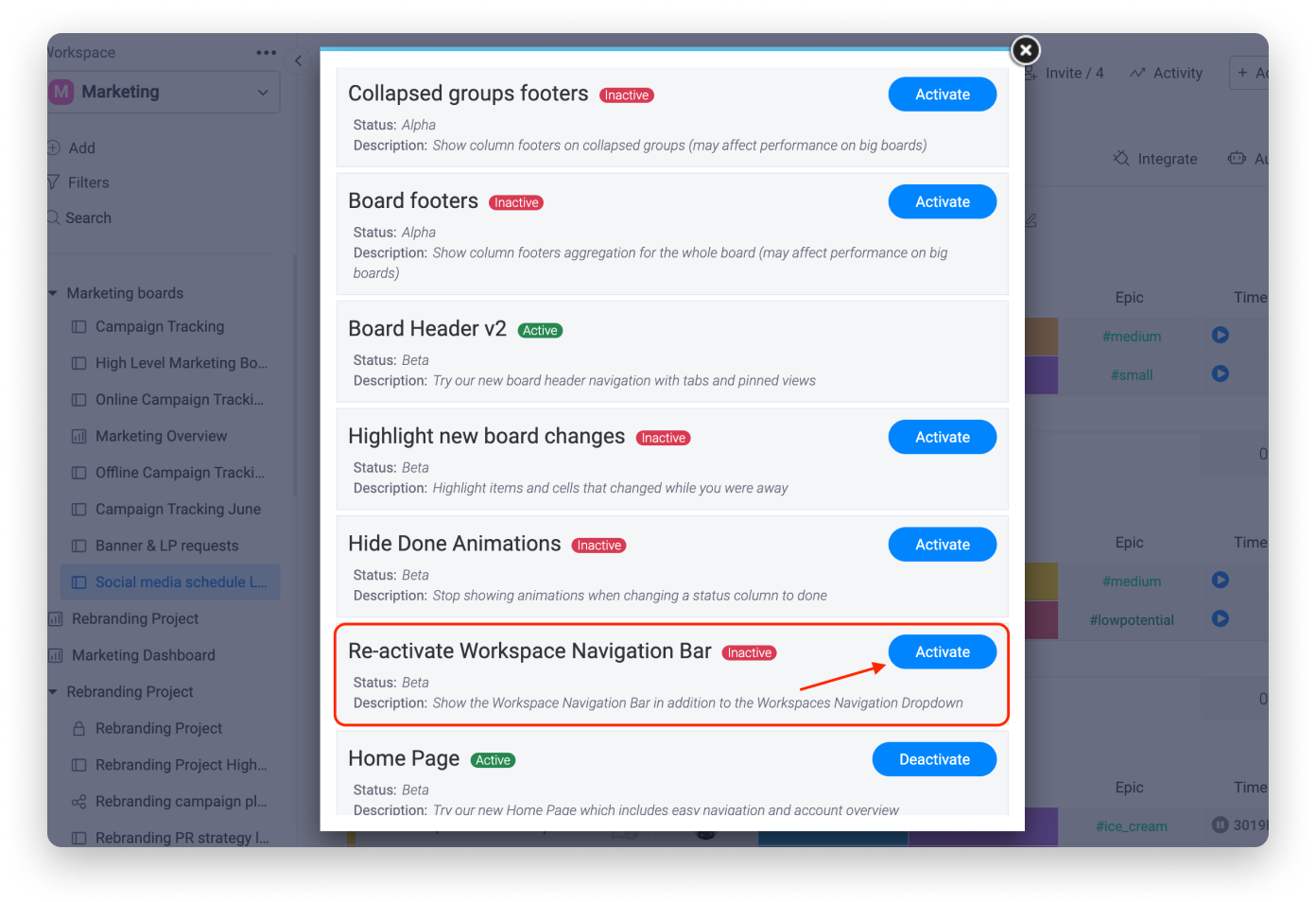
Quelle: monday.com
Danach kannst du sowohl die neue Dropdown-Navigation als auch die bisherige Icon-Navigationsleiste auf der linken Seite verwenden! ????
Hinweis: In Zukunft werden wir monday.com die Option zum erneuten Hinzufügen der Arbeitsbereichssymbol-Navigation im linken Fensterbereich entfernen. Behalte dies im Hinterkopf, wenn du diese Funktion wieder aktivieren möchtest!
Edit: Gemäss Mail von monday.com am 9. Dezember wird die alte Funktion bis am Ende von 2021 definitiv abgestellt.

Quelle: monday.com